آموزش تصویری نصب فتوشاپ + لینک دانلود
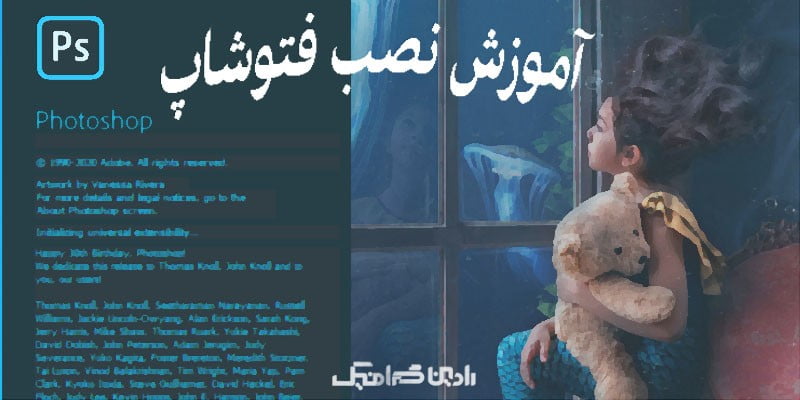
فتوشاپ معروفترین نرم افزار ویرایش تصاویر است و تقریبا هر کار گرافیکی به طور کامل و یا جزئی با استفاده از فتوشاپ انجام میشود. اگر همیشه برای شروع یادگیری فتوشاپ دچار تردید بودهاید نگران نباشید! رادین گرافیک مرحله به مرحله کار با این نرمافزار را به شما یاد میدهد. برای شروع، در این مقاله نصب Adobe Photoshop CC 2020 را به صورت مرحله به مرحله و با توضیحات کامل، همراه با تصاویر به شما آموزش میدهیم.
نکات مهم آموزش نصب فتوشاپ 2020
- پس از دانلود فایل برنامه، حتمن دسترسی به اینترنت را قطع کنید.
- این نسخه تنها بر روی سیستمهای 64 بینی نصب میشود.
- آخرین نسخه فتوشاپ را از سایتهای معتبر دانلود کنید.
در اینجا لینک دانلود رایگان Adobe Photoshop CC 2020 را برایتان آوردیم. فتوشاب 2020 را با توجه به نوع ویندوز خود دانلود کنید. نسخههای قدیمی تر فتوشاپ نیاز به کرک شدن داشتند اما نسخه 2020 و 2019 آن به صورت کرک شده موجود هستند. شما میتوانید به راحتی آنها را دانلود کرده و با توجه به آموزش نصب فتوشاپ روی سیستم خود نصب کنید.
دانلود رایگان آخرین ورژن فتوشاپ 2020
آموزش نصب فتوشاپ 2020
قدم اول :

در ابتدا فایل برنامه را با حجم حدودا 1.7 گیگابایت دانلود کرده و با استفاده از نرم افزاری مانند WINRAR آن را از حالت فشرده خارج کنید. سپس با همچین صفحهای روبره میشوید. برای نصب کافیست بر روی SET-UP کلیک کنید. فایل ابتدا از حالت فشرده خارج میشود و سپس پنجره نصب فتوشاپ برایتان باز میشود.
قدم دوم:
میتوانید از قسمت LANGUAGE زبان فتوشاپ را تعیین کنید. زبان فتوشاپ به صورت پیشفرض انگیلیسی است و از زبان فارسی به عنوان زبان اصلی برنامه پشتیبانی نمیکند. پس بهتر آن را بصورت پیشفرض نگه دارید و تغییر ندهید.
در قسمت LOCATION میتوانید محل نصب فایل را در سیستم خود تعیین کنید. اگر جای خاصی مدنظرتان نیست بهتر است آن را در همان حالتی که هست بگذارید.
سپس روی contiue کلیک کنید.
قدم سوم :

پس از کلیک پنجره نصب فتوشاپ برایتان باز میشود. فرایند نصب حدودا 5 تا 10 دقیقه با توجه به سیستم شما زمان میبرد.
پس از نصب این آیکون را بر روی دسکتاپ خود مشاهده میکنید.
با باز کردن برنامه صفحه اصلی فتوشاپ برایتان نمایش داده میشود.
و در آخر…
در این مقاله آموزش نصب فتوشاپ را دیدیم. در مقالات بعدی به آموزش مرحله به مرحله کار با فتوشاپ میپردازیم.
برای شروع پیشنهاد میکنیم مقاله “آموزش تصویری ایجاد کاغذ A4 در فتوشاپ” را ببینید.
اگر در اجرای قدمها سوالی برایتان پیش آمد زیر همین مقاله آن را برای ما بنویسید.
ما همیشه برای پاسخ به سوالات شما حاضریم.
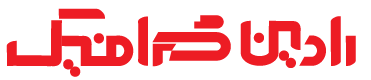








دیدگاهتان را بنویسید